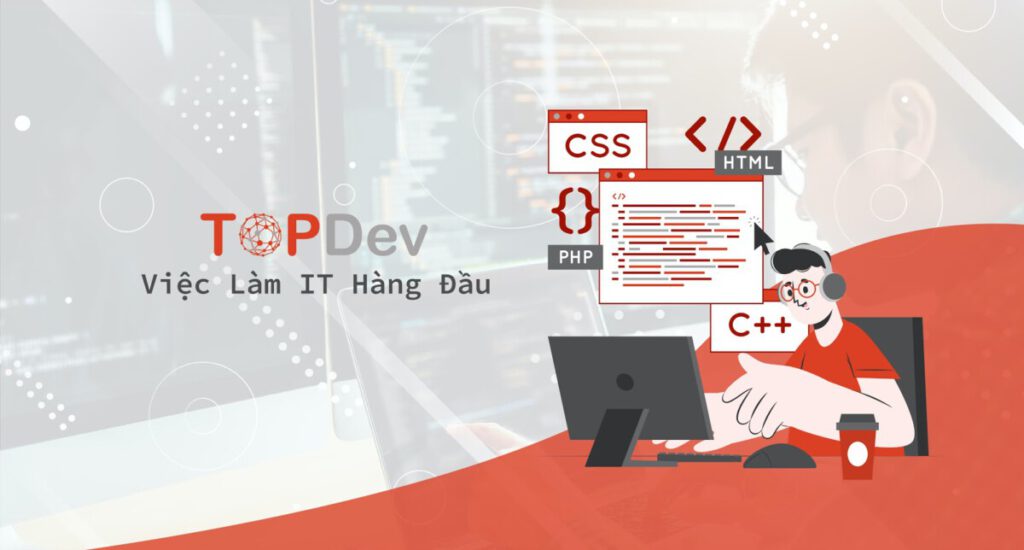Kinh doanh bắt đầu từ ý tưởng và triển khai nhờ công cụ. Với kinh doanh thời buổi số, mobile app chính là một công cụ hàng đầu. Bài đăng này sẽ chia sẻ nhanh cách tạo ứng dụng trên CH Play cho người mới. Cùng đọc thêm nhé!
Sơ lược về Google Play
Sau khi thiết kế app, công việc của nhà phát triển là phải khiến nó trở nên phổ biến và tiếp cận với nhiều đối tượng mục tiêu. Hiện nay, có hai hệ điều hành chính là Android và iOS. Với mỗi hệ điều hành, người dùng sẽ tìm kiếm ứng dụng tại cửa hàng riêng, có thể là App Store (đối với iOS) hoặc Google Play (đối với Android).
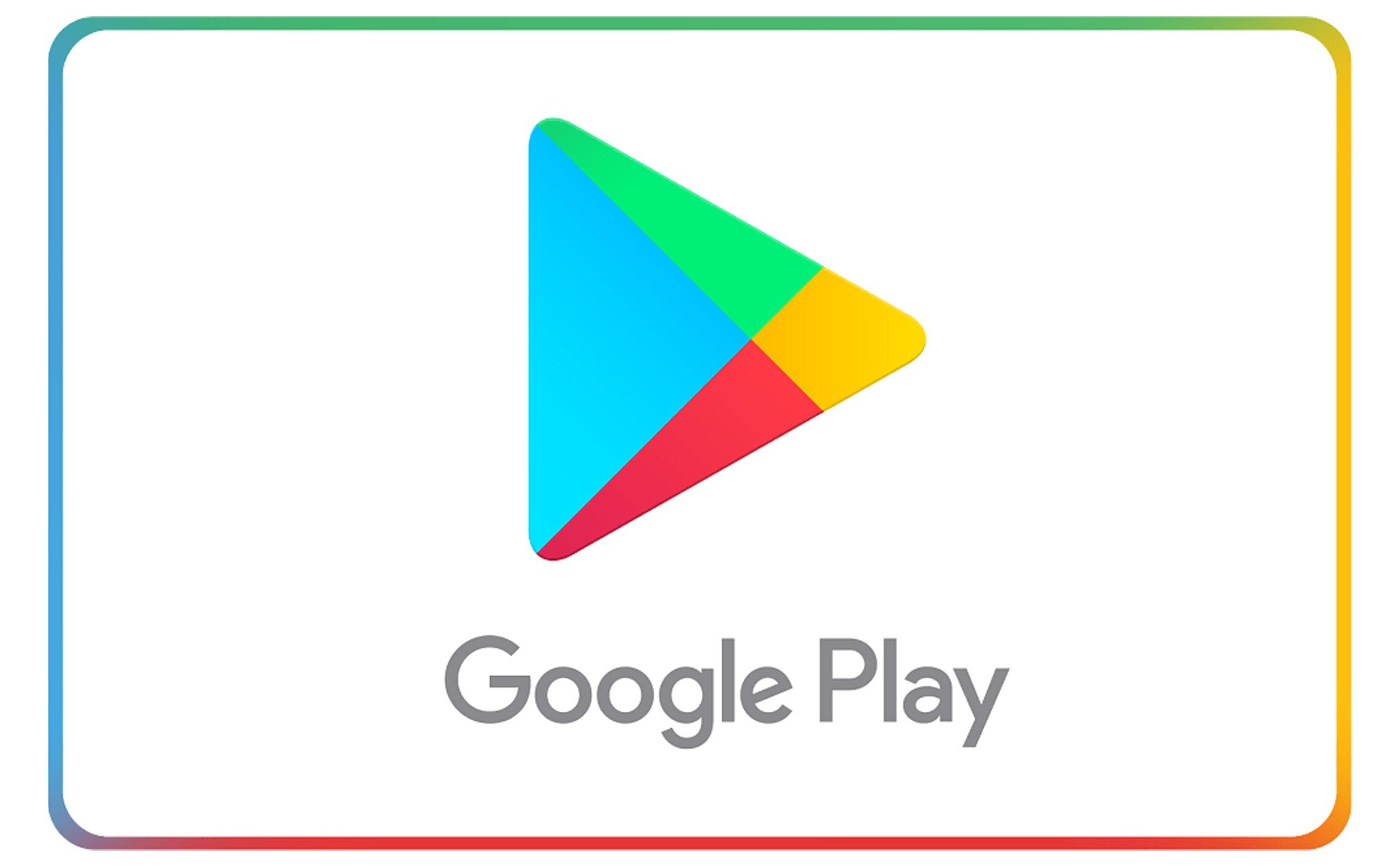
Về tính chất, Google Play cũng hoạt động như App Store. Đây là cửa hàng/nền tảng phân phối kỹ thuật số các ứng dụng trên điện thoại di động thông minh. Nơi mà những người dùng điện thoại chạy hệ điều hành Android đều truy xuất khi ước muốn tìm kiếm hoặc thiết lập một ứng dụng nào đấy.
Đây chính là nơi nhà phát triển đăng ký và tải lên các ứng dụng của mình. Đồng thời cho phép cho người dùng tải và sử dụng những ứng dụng một cách an toàn mà không phải lo lắng về các mã độc hay virus.
Mục tiêu của việc đưa app lên Google Play?
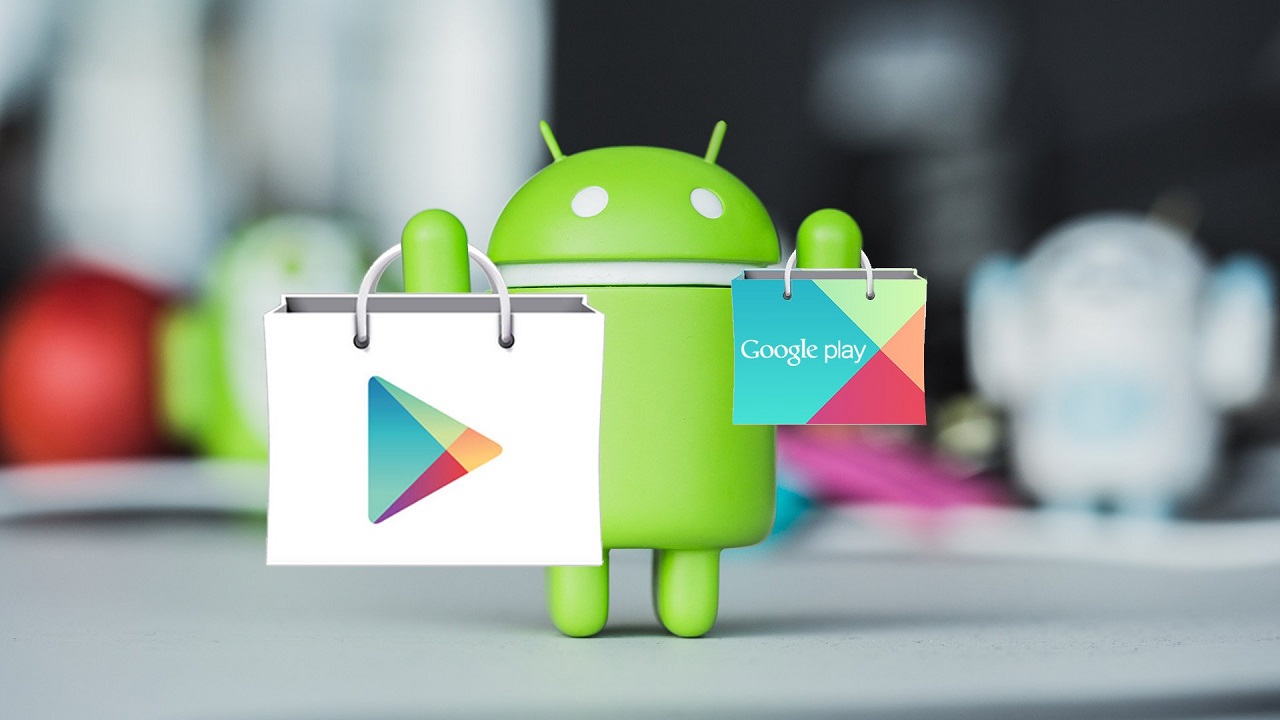
Hiện nay có rất nhiều nhà phát triển ứng dụng tìm cách upload app lên Google Play. Vậy mục tiêu cuối cùng của việc này là gì?
Google Play là mảnh đất đầy tiềm năng để các nhà lập trình ra mắt ứng dụng của mình và giúp nó giao tiếp rất nhanh tới người sử dụng. Có thể nói, nơi đây chẳng hạn như một nền tảng bán ứng dụng trực tuyến. Nếu app của bạn được nhiều người cài đặt và sử dụng, đó sẽ là một thu nhập khả quan và đầy hấp dẫn.
Xem thêm: Những ứng dụng thực tế của cloud server trong doanh nghiệp – Bizfly Cloud
Cách để tạo ứng dụng trên CH Play cho người mới
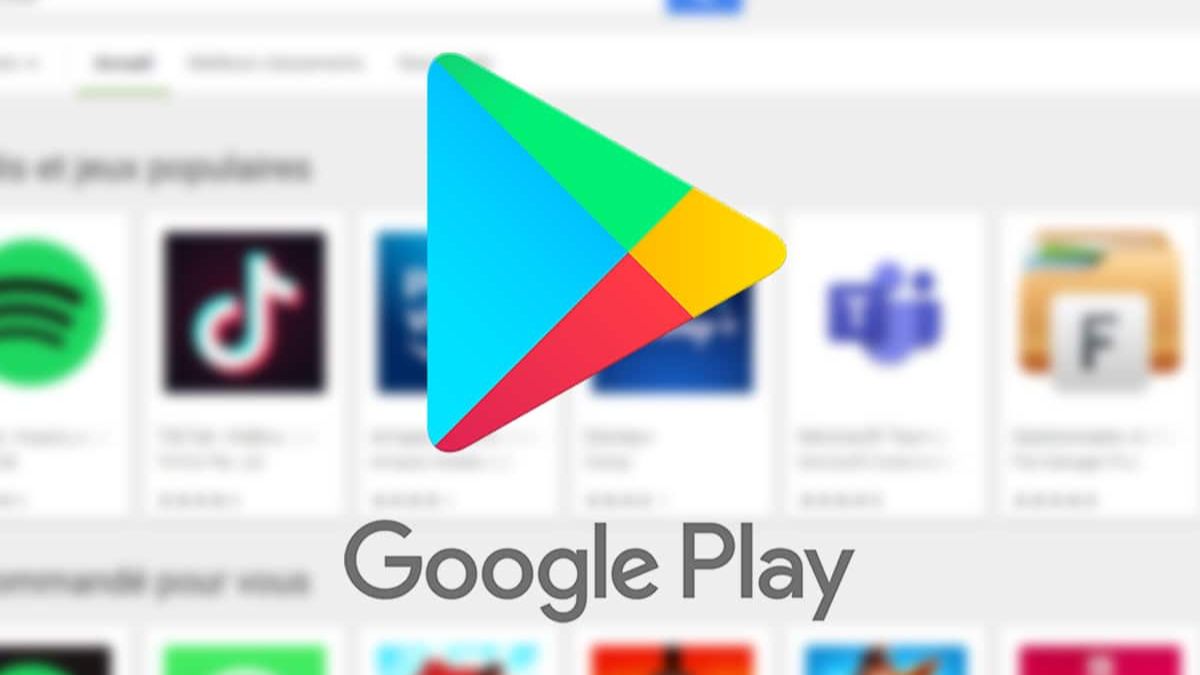
Bước 1: Tạo tài khoản Developer
Trước khi phát hành bất cứ ứng dụng nào lên Google Play, bạn phải cần tạo cho mình tài khoản Nhà phát triển. Bạn sẽ đơn giản đăng ký tài khoản Developer bằng tài khoản Google hiện tại của mình.
Quá trình đăng ký khá dễ dàng, tuy vậy bạn cần phải trả một khoản phí là $25 (tương đương với khoảng 600k). Khi đã đồng ý với các điều khoản và chấp nhận thỏa thuận phân phối từ phía nhà phát triển, bạn sẽ tiến hành thanh toán bằng thẻ tín dụng hoặc thẻ ghi nợ của mình.
Để hoàn tất quy trình đăng ký, hãy điền vào các thông tin quan trọng về tài khoản, bao gồm cả Tên nhà phát triển, sẽ hiển thị cho khách hàng của bạn trên Google Play.
Lưu ý: có thể mất đến 48 giờ để đăng ký của bạn được xử lý đa dạng.
Bước 2: Để bán sản phẩm, hãy liên kết tài khoản Merchant
Nếu như bạn ước muốn xuất bản một ứng dụng phải trả tiền hoặc có chiến lược bán hàng trong ứng dụng, bạn phải cần tạo hồ sơ trung tâm thanh toán. Chi tiết cách làm như sau:
-
Đăng nhập vào Play Console của bạn
-
Nhấp vào tải về Báo cáo – Tài chính
-
Chọn cài đặt tài khoản người bán ngay bây giờ
-
Nhập thông tin doanh nghiệp của bạn
Khi mà bạn tạo hồ sơ, nó sẽ được tự động kết hợp với tài khoản nhà phát triển của bạn. Tài khoản người bán sẽ cho phép bạn quản lý doanh số bán hàng ứng dụng và các khoản thanh toán hàng tháng, cũng giống như phân tích các báo cáo bán hàng của bạn ngay trong Play Console.
Bước 3: Tạo App
Khi đã thiết lập Play Console, bạn có thể thêm ứng dụng của mình theo cách sau:
-
Điều hướng mục tiêu đến tab ‘Tất cả các ứng dụng Thẻ trong Menu
-
Nhấp vào ‘Tạo ứng dụng’
-
Chọn ngôn ngữ mặc định của ứng dụng của bạn từ menu thả xuống
-
Nhập tiêu đề cho ứng dụng của bạn
-
Nhấp vào Tạo
-
Tiêu đề của ứng dụng của bạn sẽ hiển thị trên Google Play sau khi bạn xuất bản, tuy vậy bạn vẫn có thể thay tên ứng dụng sau này.
-
khi bạn đã tạo thành công ứng dụng của mình, bạn có thể được đưa đến trang nhập cửa hàng. Tại đây, bạn sẽ cần điền các chi tiết cho danh sách cửa hàng ứng dụng của bạn.
Bước 4: Chuẩn bị danh sách shop
Trước khi bạn có thể phát hành ứng dụng trên Google Play, bạn cần chuẩn bị danh sách shop. Đây chính là toàn bộ các thông tin chi tiết sẽ hiển thị cho khách hàng trong danh sách ứng dụng của bạn trên Google Play.
Lưu ý: Bạn không nhất thiết phải hoàn thành bước này trước khi chuyển sang bước tiếp theo. Bạn luôn có thể lưu bản nháp và xem lại sau khi bạn sẵn sàng xuất bản.
Thông tin thiết yếu cho danh sách cửa hàng của bạn được chia thành nhiều loại:
-
Product Details
-
Graphic Assets
-
Languages & Translations
-
Categorization
-
Contact Details
-
Privacy Policy
Bước 5: Upload APK để phát hành ứng dụng trên Google Play
Google cung cấp cho bạn nhiều cách để tải lên và phát hành APK của bạn. nhưng mà, trước khi mà bạn tải file lên, bạn cần tạo một bản phát hành ứng dụng.
Để tạo một bản phát hành, hãy chọn ứng dụng bạn đã tạo ở Bước 3. Sau đấy, từ menu bên trái, điều hướng đến Quản lý phát hành và Phát hành ứng dụng. Tại đây, bạn cần chọn cách phát hành cho ứng dụng của mình. Bạn có thể chọn giữa thử nghiệm nội bộ, thử nghiệm kín, thử nghiệm mở và phát hành sản xuất. Ba bản phát hành trước tiên cho phép bạn kiểm tra ứng dụng của mình trong một nhóm người dùng được chọn, trước khi bạn phát hành trực tuyến cho mọi khách truy cập.
Khi mà bạn đã chọn xong, bạn nhấp vào Tạo bản phát hành và thực hiện theo các chỉ dẫn trên màn hình để thêm các file APK của bạn, đặt tên và miêu tả bản phát hành của bạn.
Khi bạn hoàn thành, nhấn Save.
Bước 6: Xếp hạng nội dung phù hợp
Đây là hành trình vô cùng quan trọng để phát hành ứng dụng trên Google Play bởi các app không được thứ hạng nội dung có thể bị xóa khỏi shop này.
Để đánh giá ứng dụng của bạn, bạn cần điền vào bảng câu hỏi xếp hạng nội dung, bạn sẽ chọn ứng dụng của mình trong Play Console. Hãy cam đoan rằng bạn nhập thông tin chính xác. Việc chỉ rõ sai nội dung ứng dụng có thể dẫn đến việc bị đình chỉ hoặc xóa khỏi cửa hàng Google Play. Bên cạnh đấy, thứ hạng nội dung phù hợp cũng sẽ giúp ích cho bạn tiếp cận đúng đối tượng, vấn đề này cuối cùng sẽ hoàn thiện tỷ lệ tương tác của bạn.
Bước 7: Thiết lập giá và phân phối
Khi mà bạn đã xác định được từ chiến lược bán ứng dụng của mình, các ứng dụng của bạn có thể kiếm tiền như nào, hãy tiếp tục và cài đặt ứng dụng của mình dưới dạng miễn phí hoặc đóng phí. Bạn cũng có thể chọn các quốc gia bạn mong muốn phân phối ứng dụng của mình và chọn tham gia để phân phối cho các dòng thiết bị và chương trình Android cụ thể.
Lưu ý: bạn luôn có thể chuyển trạng thái ứng dụng từ đóng phí sang không mất phí tuy vậy điều trái lại thì không.
Bước 8: Phát hành ứng dụng trên Google Play
Đây chính là bước cuối cùng của quy trình. Bạn hãy kiểm tra danh sách cửa hàng, thứ hạng nội dung và các phần phân phối và giá thành của ứng dụng xem đã có dấu kiểm màu xanh lục bên cạnh chúng hay chưa. Nếu đã có dấu, bạn chỉ cần làm theo các chỉ dẫn của hệ thống là ứng dụng đã được phát hành thành công rồi.
Xem thêm: Modern trade là gì? Modern trade ứng dụng thế nào?
Nên tạo app trên CH Play hay iOS
Cạnh tranh với hệ điều hành Android không thể không kể đến iOS. Đây là hệ điều hành dành riêng cho các thiết bị di động của Apple như iPhone, iPod, iPad,…
Và nếu như ứng dụng của Android có CH Play thì ở iOS cũng sẽ có kho ứng dụng chính thức là App Store. Đối với các nhà phát triển thì một trong những vấn đề đặt ra hàng đầu là nên phát triển app trên nền tảng nào? Nên tạo app trên CH Play hay iOS là App Store?
Cả hai kho ứng dụng của hai hệ điều hành vào thời điểm hiện tại đều đang sở hữu hàng triệu ứng dụng thuộc tất cả lĩnh vực. Ở mỗi bên đều có những điểm mạnh riêng.
Vì vậy trước khi quyết định nên xem xét kỹ các yếu tố có thích hợp với định hướng của ứng dụng đang phát triển hay không.
Qua bài viết trên, mình đã chia sẻ tới các bạn Cách tạo ứng dụng trên CH Play cho người mới. Hy vọng bài viết sẽ mang tới các bạn nhiều thông tin hữu ích. Cảm ơn các bạn đã theo dõi bài viết!
Vũ Thơm – Tổng hợp & chỉnh sửa
Tham khảo nguồn: (sotavn.com, gosell.vn, icon-technic.com)